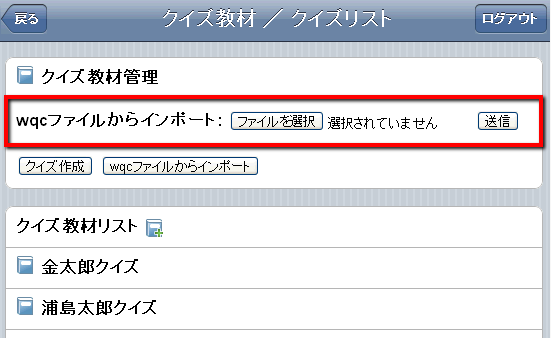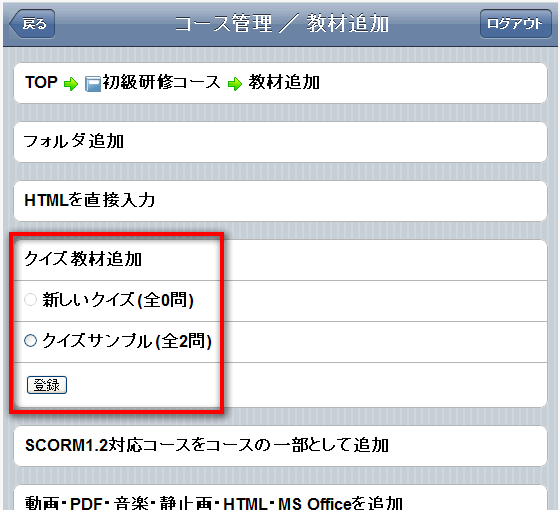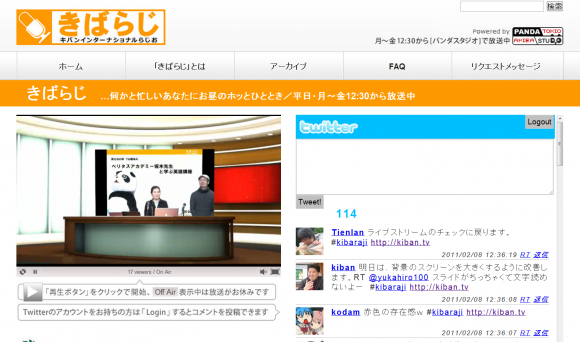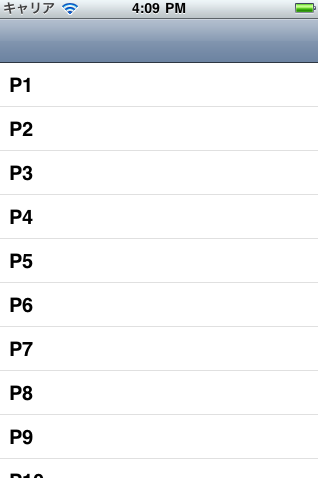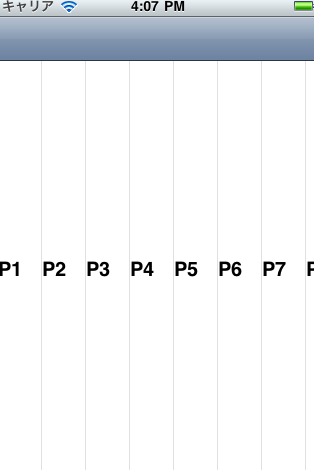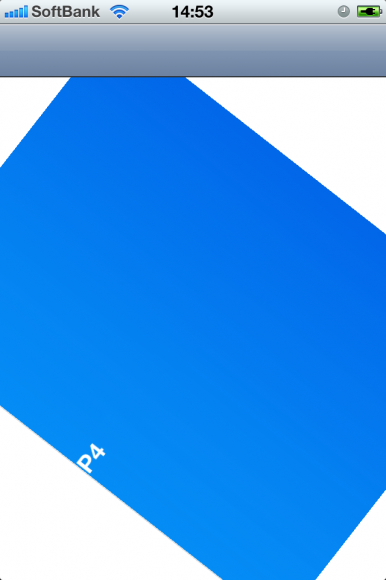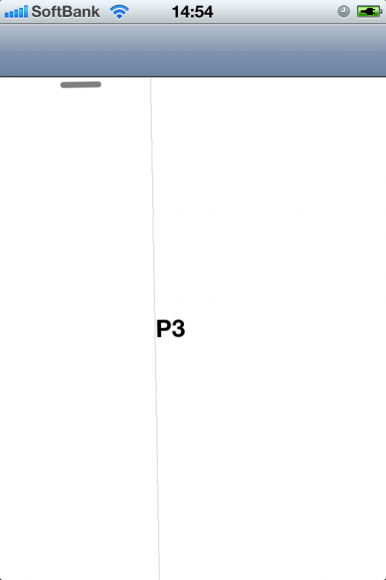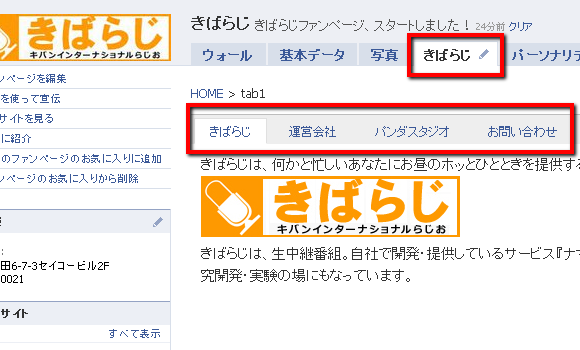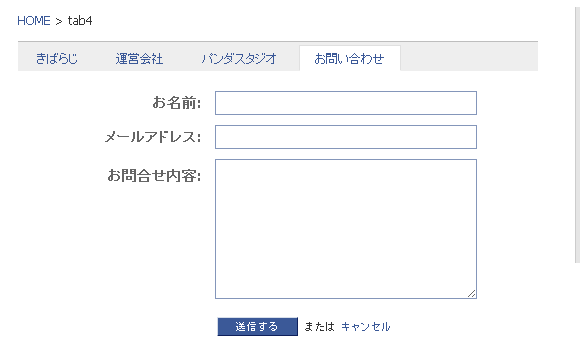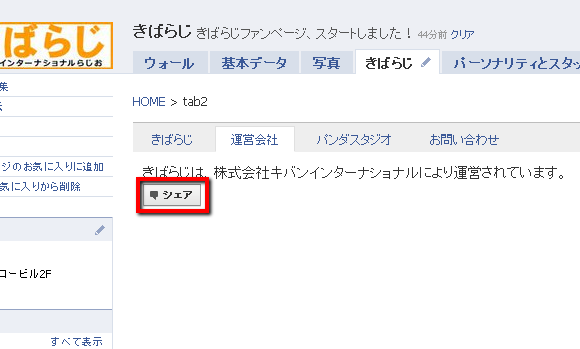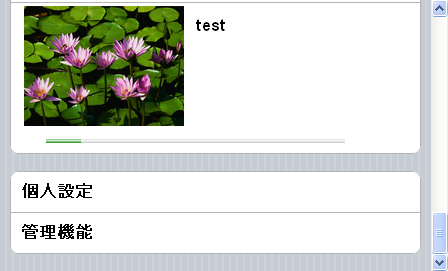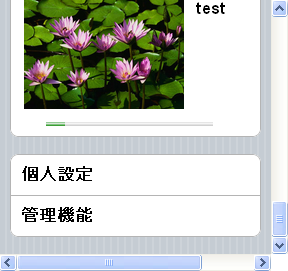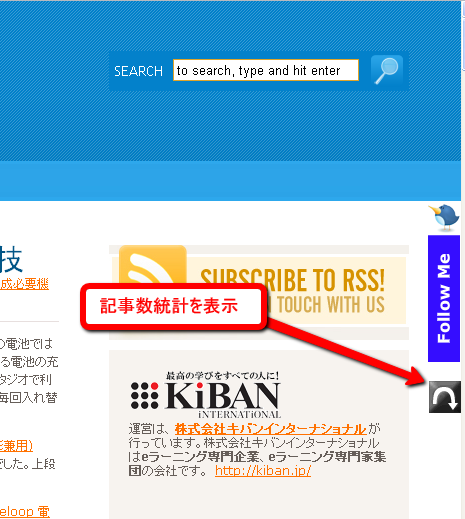就活ライブチャンネル2012、「WEBRONZA」と連携し、 就活生向け対談番組を「Ustream」で配信
~田原総一朗氏、一色清・朝日新聞編集委員らが出演~
ソフトバンク・ヒューマンキャピタル株式会社(本社:東京都港区、代表取締役社長:木崎 秀夫)が運営する「Ustream」を活用したオンラインでの会社説明会配信サービス『就活ライブチャンネル2012』は、株式会社朝日新聞社(本社:東京都中央区、代表取締役社長:秋山 耿太郎)が運営する言論・解説サイト『WEBRONZA』と連携し、就活生向け対談番組「若者よ、未来は自分で切り拓け!~就職氷河期に立ち向かう就活生へのメッセージ~」を2011年2月12日(土)に配信します。朝日新聞編集委員・『WEBRONZA』編集長の一色清氏による司会進行のもと、田原総一朗氏・城繁幸氏・常見陽平氏が、厳しい就職戦線をいかに乗り切るかを議論します。

就活ライブチャンネル2012、「WEBRONZA」と連携し、 就活生向け対談番組を「Ustream」で配信~田原総一朗氏、一色清・朝日新聞編集委員らが出演~
番組概要
就職氷河期の再来、終身雇用制の崩壊、海外の人材に対する採用ニーズの急騰など、日本の学生を取り巻く環境は厳しくなる一方です。このような状況下で、就活生はいかにして企業を選び、仕事観を養い、就職戦線を勝ち抜いていくべきか、日本を代表するジャーナリスト田原総一朗氏と、雇用・就職問題の第一人者、城繁幸氏・常見陽平氏の3名が議論し、就活生に向けて熱いメッセージを送ります。
今回の対談番組は、Ustreamを活用し、就活ライブチャンネル2012のサイト上で生中継されます。視聴者はTwitterやFacebookのアカウントを利用して、質問やチャットへの参加ができます。また、番組終了後も就活ライブチャンネル2012に設けられたアーカイブ一覧にアクセスし、番組を視聴することができます。
WEBRONZAでは同じく12日に、新卒の就職問題についてWEBRONZAの筆者陣が論考を展開します。
開催概要
| 日時 |
2月12日(土)20時頃スタート |
| 番組タイトル |
「若者よ、未来は自分で切り拓け!~就職氷河期に立ち向かう就活生へのメッセージ~」 |
| 出演者 |
田原総一朗氏、城繁幸氏、常見陽平氏 |
| 司会 |
一色清氏(朝日新聞編集委員・WEBRONZA編集長) |
| 主催 |
就活ライブチャンネル2012 |
| 協賛 |
WEBRONZA |
| 技術協力 |
株式会社キバンインターナショナル |
田原総一朗氏プロフィール
ジャーナリスト。1934年、滋賀県生まれ。60年岩波映画製作所に入社。64年、東京12チャンネル(現テレビ東京)に開局とともに入社。77年にフリーに転身し、テレビ朝日系『朝まで生テレビ!』『サンデープロジェクト』でテレビジャーナリズムの新しい地平を拓く。『日本の戦争』(小学館)、『田原総一朗自選集(全5巻)』『日本の戦争 BC級戦犯60年目の遺書』『ズバリ!先読み 日本経済』(アスコム)ほか著書など多数。
城繁幸氏プロフィール
人事コンサルティング「Joe’s Labo」代表取締役。1973年山口県生まれ。東京大学法学部卒業後、富士通入社。2004年に独立し、人事制度、採用等の各種雇用問題のスペシャリストとして各メディアで積極的な発言を続ける。代表作『たった1%の賃下げが99%を幸せにする』(東洋経済新報社)『3年で辞めた若者はどこへ行ったのか』(ちくま新書)『7割は課長にさえなれません 終身雇用の幻想』(PHP研究所)など著書多数。
常見陽平氏プロフィール
人材コンサルタント、作家、実践女子大学非常勤講師。1974年宮城県生まれ。北海道札幌市出身。一橋大学商学部卒。リクルート、玩具メーカーを経て株式会社クオリティ・オブ・ライフに参加。『就活難民にならないための大学生活30のルール』(主婦の友社)『くたばれ!就職氷河期』(角川SSC新書)など、就活、キャリア関連の著書、連載多数。
WEBRONZAとは
WEBRONZAは、ネット上に点在する大量の情報の中から価値ある情報を選び出し掲載する言論・解説サイトです。「政治・国際」「経済・雇用」「社会・メディア」「科学・環境」の4分野から、ニュースにそった重要テーマを切り出し、関連するニュースやブログ、NPOの動きなどを分かりやすく整理して紹介します。
就活ライブチャンネル2012とは
就活ライブチャンネル2012は、ライブ配信プラットフォームUstreamを活用した、オンラインでの会社説明会配信サービスです。Ustreamオフィシャルコンテンツとして、「地方学生・留学生の就職活動を応援する」をテーマとして、毎週火曜・木曜18時30分より、首都圏の魅力的な企業の新卒採用会社説明会を全世界にライブ配信しています。
学生はインターネット環境さえあればどこからでも説明会に参加でき、TwitterやFacebookのアカウントを利用してリアルタイムで質問したり、チャットに参加したりすることができます。また、リアルタイムのライブ配信だけでなく、アーカイブの視聴も可能なため、大学の授業や通常の就職活動に支障をきたすことなく参加することができます。
会社概要
| 会社名 |
ソフトバンク・ヒューマンキャピタル株式会社 |
| 本社所在地 |
東京都港区赤坂4-13-13 |
| 事業内容 |
インターネットを利用した転職情報サイトの開発および運営 |
| 設立 |
1999年9月30日 |
| 代表者 |
代表取締役社長兼CEO 木崎 秀夫 |
| 企業URL |
http://www.softbankhc.co.jp/ |
本件に関する報道関係者様のお問い合わせ先
ソフトバンク・ヒューマンキャピタル ワークスタイル研究所 担当:高橋
TEL:03-5549-1273
FAX:03-5549-1297
E-mail:pr@softbankhc.co.jp